Kā strādāt ar bup failiem

- 3754
- 299
- Juan Beer
Katrs DVD disks sastāv no sadaļām vai nodaļām, kuru izvēle ir pieejama galvenajā izvēlnē pēc palaišanas. Ja jūs atverat šādu disku datorā un "iekrīt" iekšā, varat redzēt, ka šeit nav tikai viens video fails. Izvēlnes struktūra tiek izveidota, izmantojot vairākus paplašinājumus - IFO, VOB. Bet šeit ir cita veida dokumenti - BUP faila formāts.

Veidi, kā atvērt failu ar bup paplašinājumu.
Kam ir bup faila formāts
VOB - tieši video, ifo - izvēlnes un sadaļu struktūras fails, kā arī BUP paplašinājums - IFO failu dublēšana. BUP faili ir nepieciešami bojātā pārvadātāja atjaunošanai. Tā lielums ir vienāds ar IFO faila lielumu, kuram tas atbilst.
Programmatūra BUP faila atvēršanai
Nekā un kā atvērt bup? Diska bojājuma gadījumā (mehāniskas vai ierakstīšanas kļūdas) vienmēr varat izmantot BUP atkopšanas failus. Lai varētu strādāt ar šādu paplašinājumu, nepieciešama īpaša programmatūra - parasti tā ir daudzfunkcionāli multimediju atskaņotāji. Lai atvērtu BUP failu, ir pietiekami instalēt kādu no zemāk aprakstītajām programmām un divreiz noklikšķiniet uz faila. Programma to automātiski atvērs, un jūs varat apskatīt datora DVD diska saturu. Kā un kā atvērt bup operētājsistēmā Windows - izlasiet tālāk.
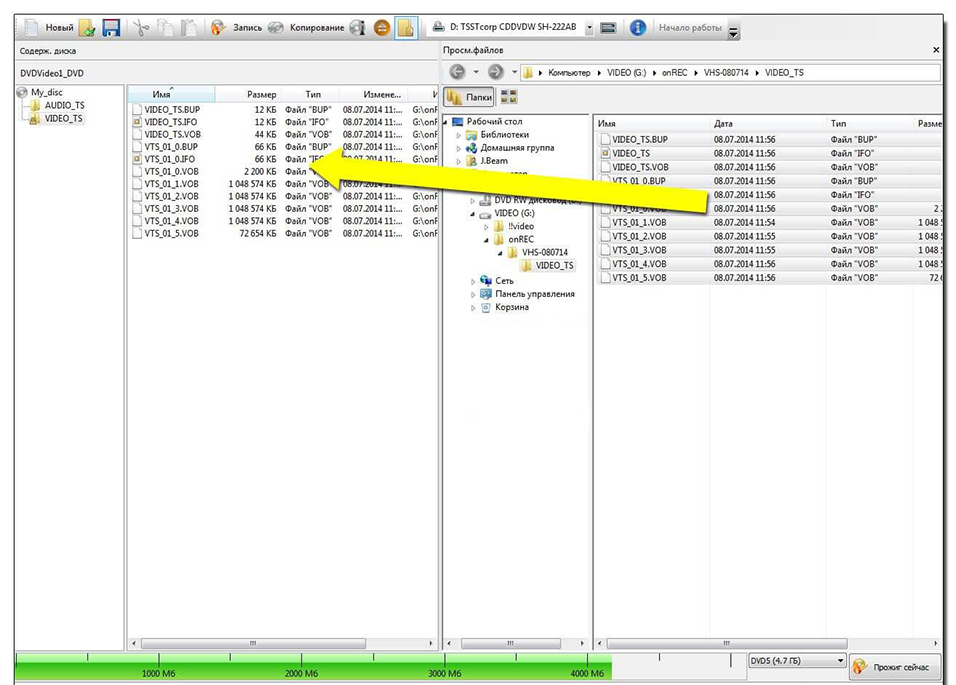
Ifoedit
IfoEdit - lietojumprogramma, kas ļauj rediģēt IFO failus, atvērt BUP failu un pārvaldīt izvēlni, subtitus un audio straumes, kas pieejamas DVD. Videoklipa satura rediģēšana DVD ir vienkāršs uzdevums, ja jums ir nepieciešamie rīki tam. IfoEdit ir lietojumprogramma, kas jums palīdzēs šajā jautājumā, nodrošinot instrumentu komplektu VOB failu apstrādei. IFOEDIT galvenais mērķis ir palīdzēt jums līmēt, sagriezt, rediģēt, izveidot dublējumus, iegūt DVD daļas vai pat izveidot jaunu DVD. Labi organizēts, bet drīzāk primitīvs interfeiss nodrošina ātru piekļuvi visiem rīkiem un funkcijām. Lietojumprogramma izmanto vienkāršu pieeju VOB failu satura atvēršanai un parādīšanai, kas parasti tiek glabāta DVD saknē.
Pārbaudot DVD -R lielumu, pārbaudot M2V failu un GOP struktūru, šūnas atjaunošanu VOB failos vai vietēja šūnas laika saglabāšanai - tie ir tikai daži no daudzajiem uzdevumiem, kurus varat veikt, izmantojot IfoEdit. Papildus tam jūs varat to izmantot, lai iegūtu un noņemtu audio un subtitru sekcijas, sadalīt VOB vai DVD identifikatorus divos mazākos DVD-R.
IFO faili sniedz visu informāciju, kas nepieciešama DVD atskaņotājiem, kas lietotājiem ļauj reproducēt un apskatīt to saturu (piemēram, sadaļu sākumu, subtitru un audio straumju atrašanās vietu, izvēlnes struktūru utt. D.). IfoEdit var izmantot arī, lai apvienotu izvēlnes tabulas, apejot DVD APS aizsardzību (ļauj kopēt saturu bez ierobežojumiem) vai mainīt subtitru krāsas, lai padarītu tās pamanāmākas. Turklāt programmatūra ietver opcijas VTS sektoru iegūšanai vai disku attēlu izveidošanai.
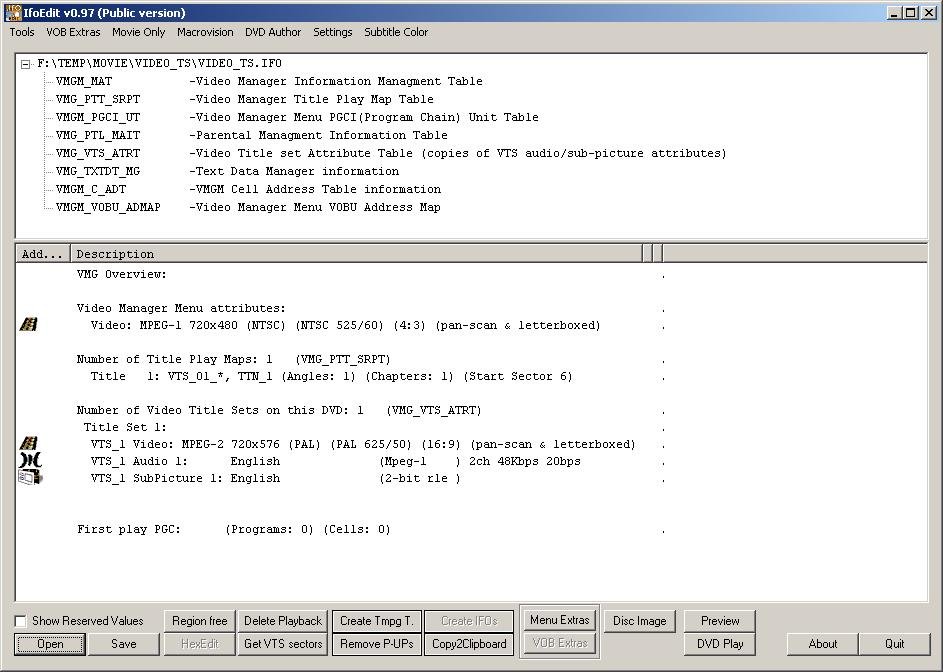
IfoEdit Auto Engine rīks ļauj viegli izveidot DVD, norādot digitālo audio, video un grafisko saturu un navigācijas konfigurāciju, kas pēc tam multipleksē kopā, lai ģenerētu VOB failu. Kopumā IfoEdit ir viegli lietojiet lietojumu tiem, kas bieži nodarbojas ar šāda veida failiem.
Nero Burning Rom
Nero Burning ROM ir pamats populārai pakotnei kompaktdisku ierakstīšanai Nero multimediju komplektā. Tas prasa apmēram 160 megabaitus, kas ir daudz mazāks nekā pilna pakete, bet satur visas galvenās ierakstīšanas funkcijas.
Priekšrocības:
- aizņem nelielu vietu;
- Nav nevajadzīgu funkciju;
- reģistrē visu veidu diskus;
- Klasiskais interfeiss.
Trūkumi:
- nav atklāts.
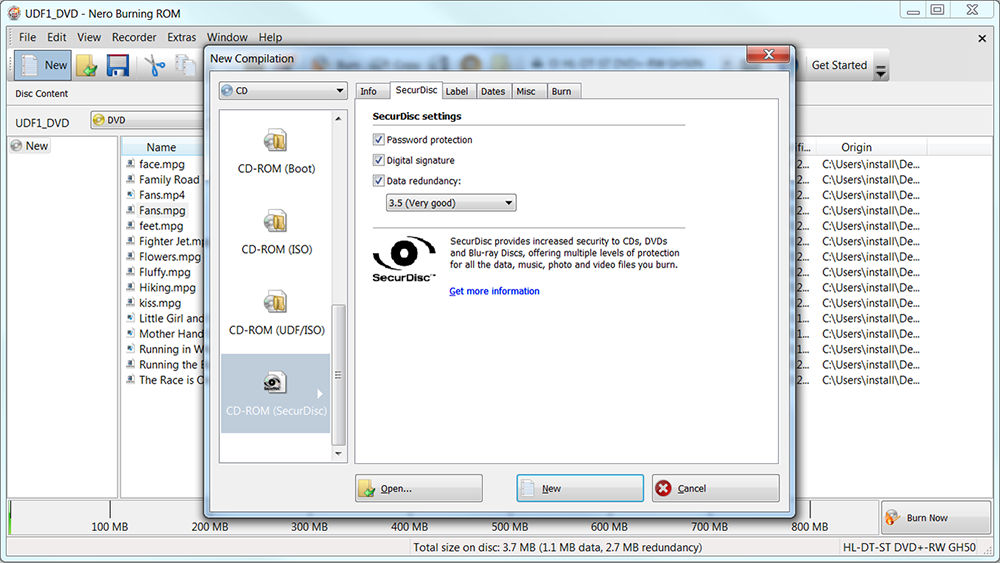
Nero Burning Rom ir mazāk iespēju, taču jūs atradīsit visu nepieciešamo, lai ierakstītu kompaktu un DVD diskus: no UDF/ISO attēlu veidošanas līdz mūzikas un datu sadedzināšanai ar BUP paplašinājumu. Ierakstīšanas laikā lietojumprogramma parāda, cik daudz laika tas paliek līdz galam. Turklāt ultra bufera tehnoloģija kontrolē datora virtuālo atmiņu, lai procesa laikā nebūtu kļūdu.
Laika gaitā Nero Burning Rom nav mainījies. Saskarne un palīgs, saskaroties ar disku sagatavošanas un sadedzināšanas procesu, saglabāja iepriekšējo izskatu, kas ir kļuvis par pašreizējo kanonu CD un DVD nesēju reģistrēšanas programmās. Ja vēlaties sagatavot failus ierakstīšanai, vienkārši velciet tos uz attiecīgo lauku, pārbaudiet, vai diska ietilpība pārsniedz to izmēru, un pēc tam izmantojiet pogu "ieraksts". Nero Burning Rom ir ierakstīšanas programma, kurai nebija visu nevajadzīgo funkciju. Pateicoties tam, lietojumprogramma darbojas ātrāk un stabilāk. Viņa piedāvā visu nepieciešamo ērtam un efektīvam diska ierakstīšanai. Izmēģinājuma versija darbojas 15 dienu laikā.
Corel WindVd Pro
WindVd ir viens no populārākajiem spēlētājiem DVD spēlēšanai datorā. Pateicoties uzlabotajai tehnoloģijai, šis DVD atskaņotājs piedāvā ļoti augstu attēla kvalitāti, pat ierakstīts vecākos formātos.
Priekšrocības:
- paplašinātas attēla korekcijas funkcijas;
- Blu-ray atbalsts.
Trūkumi:
- nav atklāts.
Corel Windvd Pro ir programma, kas galvenokārt paredzēta DVD atskaņošanai, taču tā lieliski darbojas ar filmām, mūziku un pat Blu -Ray diskiem.

WindVD saskarne ir ļoti patīkama un intuitīva. Programma piedāvā vairākus specefektus: jūs varat brīvi palielināt attēlu vai izvēlēties ainas nepārtrauktai cikliskai reprodukcijai. Turklāt kodeks, kas iebūvēts WindVD, var uzlabot attēla kvalitāti, palielinot kontrastu un krāsu piesātinājumu. WindVD spēlētājam ir arī iespēja reproducēt filmas ar 4: 3 puses attiecību uz plašu ekrāna monitoriem. Pateicoties īpašajiem filtriem, izstieptā attēla kropļojumi nav īpaši pamanāms.
CyberLink PowerDVD
CyberLink PowerDVD ir funkcionāls DVD un Blu -ray spēlētājs. Programma ir aprīkota ar funkcijām, kas palielina filmu skatīšanos arī 3D.
Priekšrocības:
- lietošanas vienkāršība;
- 3D atbalsts;
- Ļoti laba attēla kvalitāte.
Trūkumi:
- Nepieciešams jaudīgs dators.
Programmas saskarne ir ļoti patīkama. CyberLink PowerDVD ir vairāk nekā tikai video failu atskaņotājs DVD formātā. Pirmkārt, tā būvētais kodeks ļauj labāk atskaņot skaņu un attēlu. Tas veic attēla pārveidošanu un mērogošanu no 4: 3 līdz panorāmas 16: 9 un otrādi. Programma ļauj arī atskaņot augstas klases video (HD) un augstas kvalitātes skaņu (Dolby Surround, DTS). CyberLink PowerDVD izmanto savas tehnoloģijas, kas uzlabo attēla kvalitāti. Šī DVD atskaņotāja jaunās versijas lielā priekšrocība ir spēja apskatīt 3D video un parastās filmas pārveidot par šo formātu-efekti ir pārsteidzoši labi.
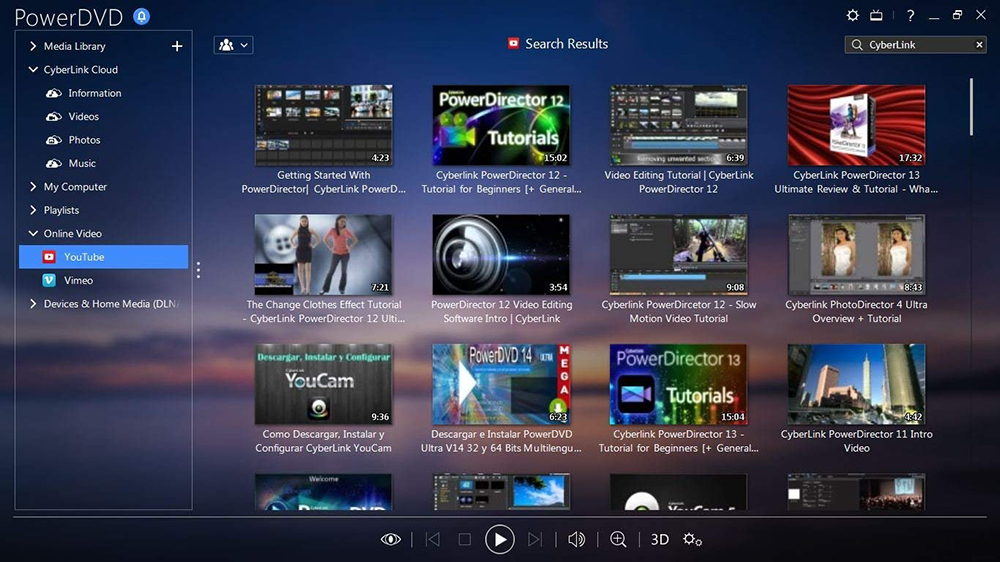
Filmu skatīšanās vien ne vienmēr ir labākā ideja. Tāpēc CyberLink PowerDVD programma ir integrēta ar sociālo tīklu tiešsaistes pakalpojumu Moovielive. Jūs varat aprakstīt savus iespaidus tieši no programmas, apskatīt video un apmainīties ar skatiem ar citiem lietotājiem. Interesantākā CyberLink PowerDVD iezīme ir Movieremix. Programma ļauj jums izveidot klipus no filmām un pievienot tām specefektus. Tagad jūs varat apvienot savus iecienītos videoklipus vienā klipā. Rezultātu var ielādēt Moovielive un parādīt citus lietotājus.
VLC multivides atskaņotājs
VLC multivides atskaņotājs (nosaukums nāk no videolāna klienta) ir ļoti populārs un cienījams multimediju atskaņotājs, kas var reproducēt lielāko daļu šobrīd pieejamo audio un video formātu. Lietojumprogramma darbojas ar daudziem dažādiem multimediju failu veidiem. Šī ir failu atvēršanas programma .3gp, .Avi, .WMV, .Tvertne, .FLV, .kustība, .MP4 .MPEG, .RMVB, .MKV, .MP3, .WMA, .Viļņoties, .Asfs, .Flaks, .Oggs, .Vidū, .AAC, .AC3, .Gana, .Amr, .Mka, .Apdare, .MP2, S3M. VLC ir savi būvēti kodeki, tāpēc jums nav jāielādē un jāinstalē papildu programmatūra. Turklāt spēlētājs var labi tikt galā ar VCD, DVD un Blu-ray disku reprodukciju, kā arī ar straumēšanas video, piemēram, daudziem interneta televīziju. Lietojumprogramma ļauj arī atskaņot video no tīmekļa kameras.
Atskaņošanas laikā jūs varat izvēlēties videoklipus un audio straumes, subtitrus (piemēram, mainot to fontu un lielumu). Reproducējamu attēlu var palielināt, mainīt formu vai sagriezt. Pateicoties stāstam, jūs varat uztvert un saglabāt rāmi JPG, PNG un .TIFF vai automātiski instalējiet to kā galddatoru fonu. Noderīgas funkcijas ir efekti un filtri. Grafiskais ekvalaizers un reproducējamas skaņas kompresors, kā arī spēja kontrolēt šādus attēla parametrus kā spilgtumu, kontrastu, krāsu piesātinājumu, gamma. Varat arī lietot tekstu vai logotipu.
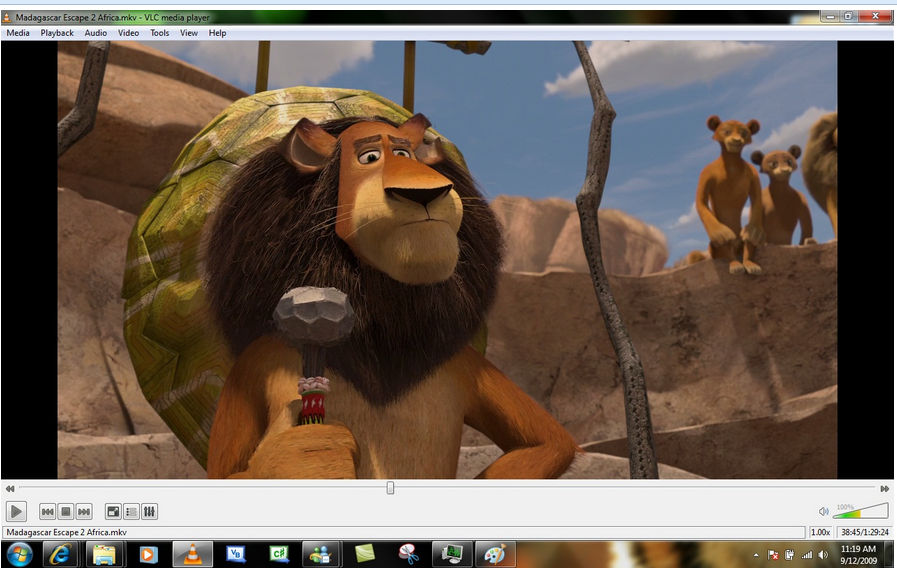
Lietojumprogramma parāda multimediju informāciju dažādiem multivides, ieskaitot faila tehniskos parametrus un kodeku, ko izmanto, lai to kodētu. Interesanta iespēja ir izvēlēties jebkuru interfeisa konfigurāciju. Jūs varat iestatīt atsevišķu pogu atrašanās vietu vai spēlētāja izskatu (to var mainīt, izmantojot ādas). Noderīga funkcija ir arī spēja pārveidot reprodukcijas failus par vienu no vairākiem programmā pieejamajiem formātiem.
Multivides atskaņotāju klasiskais mājas kino
Media Player Classic Home Cinema (MPC -HC) ir bezmaksas multimediju atskaņotājs, kas ir pazīstams lietotājiem visā pasaulē. Tā pamatā bija populārā multivides atskaņotāju klasika. Viņš bez nopietnām problēmām var reproducēt lielāko daļu audio-video failu un DVD filmu. MPC-HC neuzlādē datoru zemas nepieciešamības dēļ pēc sistēmas resursiem. Tas viņu padara par interesantu alternatīvu Windows Media Player un citiem video atskaņotājiem. Media Player Classic Home Cinem.
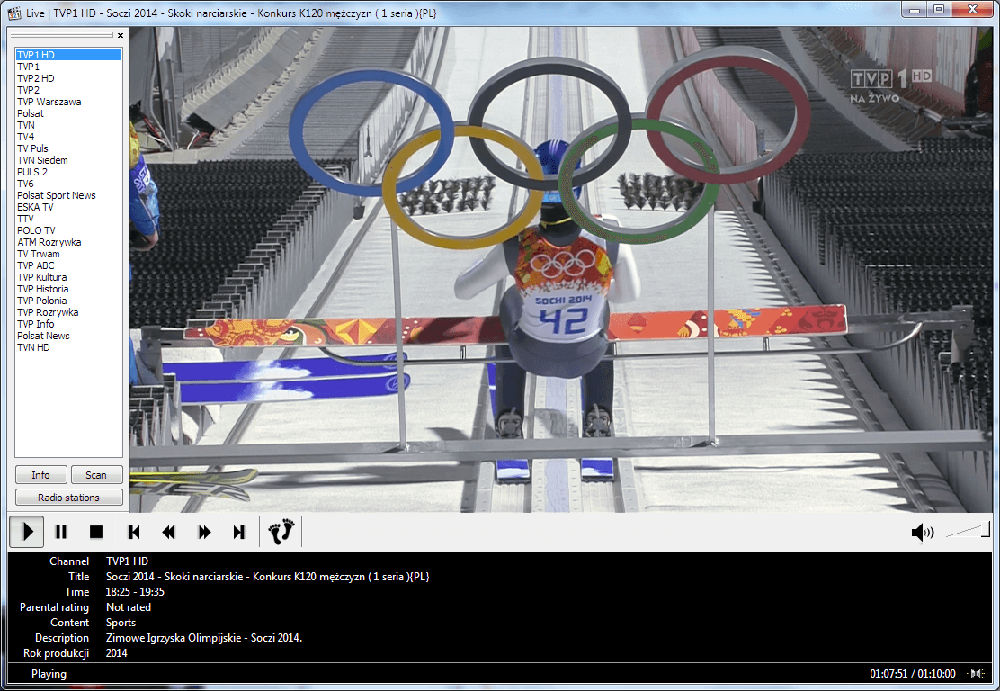
Mediju atskaņotāju klasiskais mājas kino - ļoti universāls multivides atskaņotājs. Izmantojot šo lietojumprogrammu, jūs varat atskaņot audio un video materiālus daudzos formātos (ieskaitot AVI, MPEG, MPG, MOV, WMV, MP3, OGG, MIDI, WMA un WAV), kā arī audio ceļus. Spēlētājs pilnībā atbalsta DVD -diskus - jūs varat viegli spēlēt katru filmu ar izvēlni.
MPC-HC ir arī ļoti labs, parādot subtitrus. Subtitru izskatu un atrašanās vietu var pielāgot programmas iestatījumos. Media Player Classic Home Cinema var atskaņot arī video failus, kas uzņemti HD High -Clearing. Skatoties filmas, jūs varat veikt pamata rediģēšanu, mērogojot, pārvietojot, pagriežot un izmantojot filtrus. Media Player Classic Home Cinema (MPC-HC) ir papildus aprīkots ar iebūvētu atbalstu OGM, Matroska un TV uztvērējam.
Kas vēl var radīt problēmas ar failu
Ja fails netiek atvērts, vispirms jums ir jākonfigurē tās asociācijas ar atbilstošo. Lai to izdarītu, BUP failā noklikšķiniet uz labās peles pogas, atlasiet “Atvērt, izmantojot”, un pēc tam norādiet vienu no iepriekš aprakstītajām lietojumprogrammu saraksta sarakstā. Pirms tam ielieciet čeku "Vienmēr izmantojiet ..." - tas ir nepieciešams, lai vairs neatkārtotu šo procedūru. Ja fails netiek atvērts un pēc tam, visticamāk, tas tika sabojāts. Lai pārbaudītu faila integritāti, mēģiniet lejupielādēt un instalēt citu programmu no mūsu saraksta. Ja tas nepalīdzēja, ir nepieciešams pilnībā pārbaudīt datora vīrusu un Trojas zirgu klātbūtni - ja tiek atrastas problēmas, var būt nepieciešama pilnīga logu pārinstalēšana.
- « Labāko failu konvertēšanas un skatīšanas programmu pārskats .M3D
- Kā un kā atvērt XSD formāta failus »

